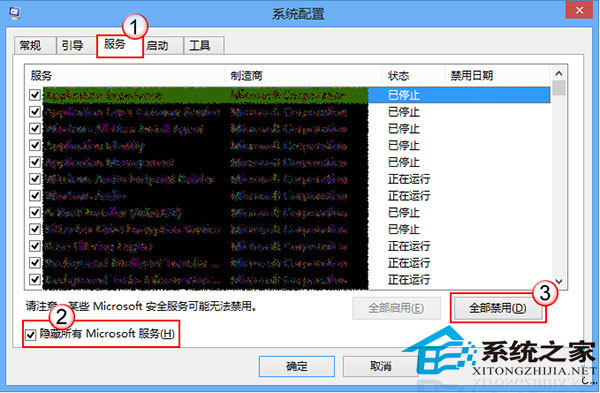干淨啟動模式,類似於安全模式,系統進入干淨啟動模式後只會運行少量的啟動程序和服務,這樣有利於用戶對系統故障進行排查。但是很多用戶不懂得如何進入這個干淨啟動模式,下面我們就來詳細地介紹下win8進入干淨啟動模式的步驟。
Win8進入干淨啟動模式的詳細步驟:
- 您必須以管理者身份登錄計算機,才能執行干淨啟動。
- 當您執行干淨啟動時可能暫時丟失一些功能。在您以正常方式啟動計算機時,這些功能會恢復。但是,您可能會收到原來的錯誤消息。或者,可能遇到原來的行為。
- 如果計算機已連接到網絡,則網絡策略設置會阻止您執行以下步驟。我們強烈建議您不要使用系統配置實用程序來更改計算機上的高級啟動選項,除非 Microsoft 支持工程師要求您這麼做。因為這樣做可能會使計算機無法使用。
請按照下列步驟執行干淨啟動:
1.從屏幕右邊緣滑入,然後點按“搜索”。您也可以將鼠標指向屏幕的右下角,然後單擊“搜索”。
2.在搜索框中鍵入 msconfig,然後點按或單擊“msconfig”
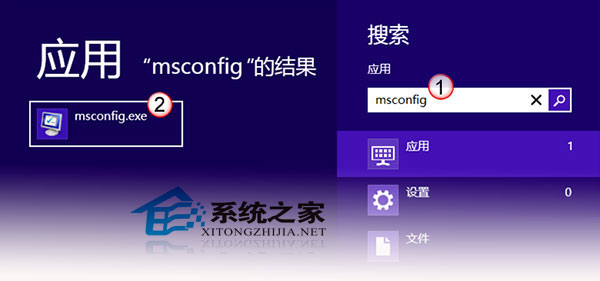
3.在“系統配置”對話框中的“服務”選項卡上,點按或單擊選中“隱藏所有 Microsoft 服務”復選框,然後點按或單擊“全部禁用”。